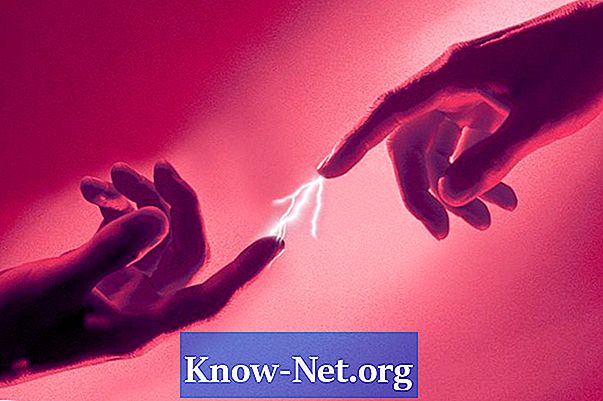Sadržaj
- Promijenite veličinu i obrežite
- Korak 1
- Korak 2
- 3. korak
- Promijenite veličinu i dodajte obrube
- Korak 1
- Korak 2
- 3. korak

Fotografija 10 x 15 znači 10 cm visine i 15 cm širine, a fotografija 15 x 10 visine 15 cm i širine 10 cm. Razlika u veličini posljedica je načina na koji se kamera drži, vodoravno ili okomito. Pretvaranje jedne orijentacije u drugu, bez izobličenja, zahtijeva kreativnu manipulaciju. Možete povećati širinu slike i obrezati je, ili joj promijeniti veličinu i dodati obrub. U većini programa za manipulaciju slikama možete oba.
Promijenite veličinu i obrežite
Korak 1
Otvorite sliku 10 x 15 u programu za manipulaciju, poput Photoshopa.
Korak 2
Odaberite "Resize" iz opcije koja se obično nalazi ispod izbornika "Image". Postavite 22 cm za vodoravno mjerenje i 15 cm za okomito. Tako ćete smanjiti veličinu slike na 22 cm široke i 15 cm visoke. Kliknite "U redu".
3. korak
Odaberite alat "Obreži" i njime odaberite dio fotografije. Alat će odbaciti ostalo. Kliknite vrh fotografije i povucite odabrani okvir s alatima na kraj fotografije. Povucite sa strane dok kutija ne bude široka 10 cm. Kliknite fotografiju i povucite okvir preko slike dok vam fotografija ne bude po volji. Kliknite "U redu" da biste obrezali fotografiju. Kad se obreže, slika će biti 15 cm x 10 cm.
Promijenite veličinu i dodajte obrube
Korak 1
Otvorite sliku u programu za manipulaciju.
Korak 2
Otvorite izbornik "Resize" koji se nalazi ispod "Image". Stavite mjeru od 7 cm u okomitu i 10 u vodoravnu mjeru. Poništite opciju "Vrati razlučivost slike" i kliknite "U redu".
3. korak
Otvorite opciju "Veličina platna" u izborniku "Slika". Promijenite visinu na 15 cm. Ako želite, promijenite boju u opciji "Boja produženja platna". Nakon pritiska na "OK", fotografija će se povećati na 15 cm x 10 cm. Izvorna slika pojavit će se centrirano između traka u boji iznad i ispod nje.